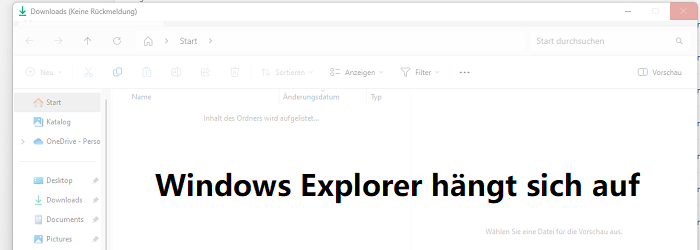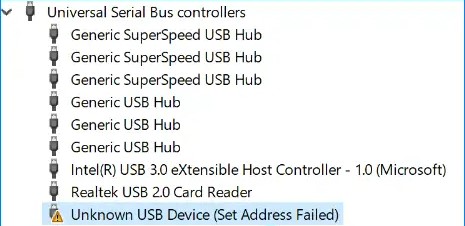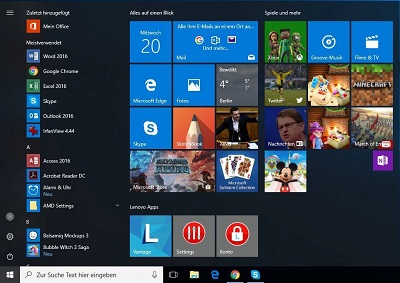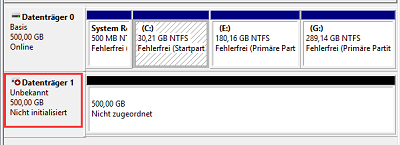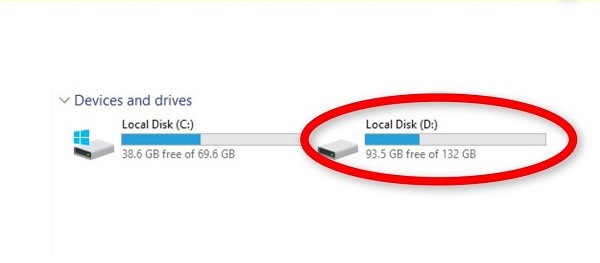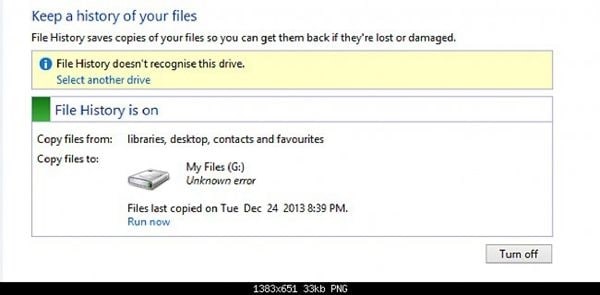Die 4 besten Partition wiederherstellen Freeware
Ein ganz normaler Tag, Sie schalten Ihren Computer ein, greifen auf Ihre Dateien zu und schwupps: Sie sehen ein fehlendes lokales Laufwerk ohne jegliche Daten. Das ist wirklich eine furchtbare Erfahrung, nicht wahr? Machen Sie sich keine Sorgen, Ihre Daten sind nicht endgültig gelöscht, sondern Sie haben nur Ihre Partition verloren, und genau darum geht es in diesem Blog. In diesem Blog stellen wir Ihnen einige der besten kostenlosen Software-Tools zur Partitionswiederherstellung vor. Diese Top-Tipps werden Ihnen helfen, den Schock über den Verlust Ihrer Daten zu überwinden. Aber vorher wollen wir uns ansehen, was eine Partition wiederherstellen Freeware mit Ihrem Computer anstellt, um die Dateien wiederherzustellen.

Teil 1: Was macht die Partitionen wiederherstellen Freeware?
Eine Partition wiederherstellen Freeware hilft Anwendern, ihre verlorenen Partitionen wiederherzustellen, auf die sie auf ihrem Computer nicht mehr zugreifen können. Oftmals erkennt Ihr Computer eine Partition nicht mehr, weil sie versehentlich gelöscht wurde. In solchen Fällen scannen die Software-Tools zur Wiederherstellung von Partitionen Ihr Speichermedium auf nicht erkannte Partitionen, die von Windows nicht mehr erkannt werden. Sobald sie erkannt wird, können Sie auf die verlorene Partition zugreifen.
Das ist nicht die einzige Aufgabe, die kostenlose Software-Tools zur Partitionswiederherstellung erfüllen. Sie sind auch bei grundlegenden Datenrettungsdiensten praktisch und bieten Ihnen eine Vorschau der verlorenen Dateien, bevor Sie sie wiederherstellen.
Das größte Verkaufsargument für Partitionen wiederherstellen Freeware ist, dass sie kostenlos sind! Im nächsten Abschnitt werden wir uns einige der besten Software-Tools zur Partitionswiederherstellung genauer ansehen, die Sie online finden können, um Ihre verlorene Partition wiederherzustellen.
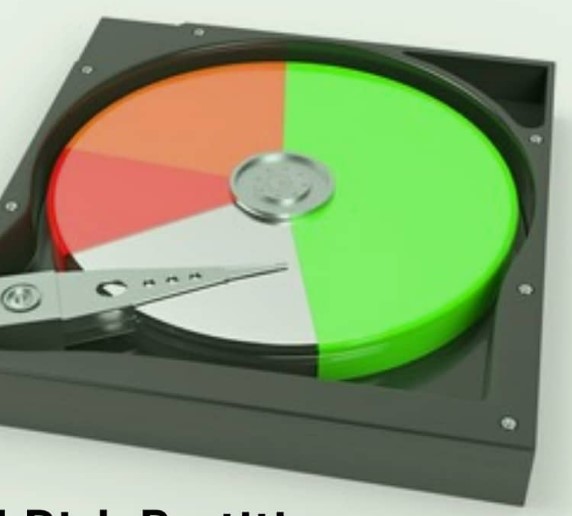
Teil 2: Wie Sie die beste kostenlose Software zur Partitionswiederherstellung finden
Die Suche nach der besten Partitionswiederherstellungssoftware kann schwierig sein. Es gibt zahlreiche Faktoren, die bei der Bewertung des kostenlosen Tools zur Partitionswiederherstellung eine Rolle spielen. Zu den wichtigsten Faktoren, auf die Sie achten sollten, gehören:
- Unterstützte Dateisysteme.
- Wiederherstellung mehrerer Dateitypen.
- Kompatibilität mit verschiedenen Speichergeräten.
- Reparieren von Dateien.
- Benutzerfreundlichkeit.

Andere Faktoren wie Datenvorschau und Tiefenscan sind die üblichen. Mit der Datenvorschau können Sie die wiederherstellbaren Dateien sehen, bevor Sie sie vollständig wiederherstellen, und der Tiefenscan hilft Ihnen, Daten von schwer beschädigten Partitionen wiederherzustellen. Beide Faktoren sind recht häufig anzutreffen, so dass wir uns in unserer Liste der kostenlosen Partitionswiederherstellungssoftware nur auf die oben genannten Faktoren konzentriert haben.
Die Fähigkeit, mit mehreren Dateisystemen (wie NTFS, FAT32 und exFAT) zu arbeiten, ist wichtig, denn Sie müssen sicherstellen, dass das kostenlose Tool, das Sie verwenden, die gleiche Sprache spricht wie Ihre Daten. Außerdem können Sie dank der Fähigkeit, mit mehreren Dateitypen zu arbeiten, verschiedene Dateitypen wiederherstellen, darunter Fotos, Videos, Musik, Dokumente und mehr.
Ein weiteres wichtiges Merkmal, auf das Sie bei einem kostenlosen Tool zur Partitionswiederherstellung achten sollten, ist seine Kompatibilität mit verschiedenen Speichergeräten. Ganz gleich, ob es sich um Ihre Computerfestplatte oder SSD, ein tragbares Flash-Laufwerk oder eine Speicherkarte handelt, das Tool sollte durchgängig mit verschiedenen Speichergeräten funktionieren.
Nach all diesen Kriterien fragen Sie sich vielleicht, wie Sie die beste kostenlose Software zur Partitionswiederherstellung finden. Seien Sie versichert, dass unser Team unter Berücksichtigung aller oben genannten Faktoren mehrere leistungsstarke kostenlose Optionen für Partitionswiederherstellungssoftware identifiziert hat. Diese Tools sind für Ihre Datenrettung bestens gerüstet, unterstützen verschiedene Dateisysteme und Speichergeräte und bieten in einigen Fällen sogar eine einfache Dateireparatur.
Fangen wir also mit dem ersten an.
Auf Platz 1 der kostenlosen Partitionswiederherstellungssoftware: 4DDiG Free
Tenorshare 4DDiG Free ist die beste kostenlose Partitionswiederherstellungssoftware, die wir finden konnten, mit allen notwendigen und zusätzlichen Funktionen, die Sie verwenden können, um Ihre verlorene Partition wiederherzustellen. Der Download ist völlig kostenlos und funktioniert problemlos unter Windows 7 bis hin zum neuesten Windows 11.
4DDiG Free Data Recovery kann Ihre Daten von einer verlorenen Partition, einem abgestürzten Computer, dem Papierkorb, einer lokalen Festplatte und anderen Speichergeräten wie SSD, Flash-Laufwerk, Digitalkamera und sogar Drohne wiederherstellen. Die beste Eigenschaft von 4DDiG, die es von den anderen Tools abhebt, ist seine Kompatibilität mit verschiedenen Dateisystemen.
Tenorshare 4DDiG Free bietet Ihnen die Möglichkeit, 2 GB an Daten absolut kostenlos wiederherzustellen! Damit können Sie Ihre wichtigsten Daten kostenlos wiederherstellen. Auf der anderen Seite haben wir viele Tools gesehen, die eine Obergrenze für die Anzahl der wiederherstellbaren Dateien haben, und viele von ihnen bieten nur ein paar MB an wiederherstellbaren Daten an.
Sicher herunterladen
Sicher herunterladen
-
Wählen Sie eine lokale Festplatte
Nach der Installation und dem Start von 4DDiG Free Data Recovery auf Ihrem Computer zeigt das Interface die Startseite an, von der aus Sie die lokale Festplatte mit den verlorenen Daten auswählen können. Wählen Sie die gewünschte lokale Festplatte und klicken Sie auf "Start", um den Prozess der Wiederherstellung Ihrer verlorenen Daten anzufangen.
-
Scannen Sie die lokale Festplatte
Nach Abschluss des Scans sehen Sie eine Liste der gescannten Dateien. Bitte beachten Sie, dass Sie den Scan jederzeit abbrechen können, wenn Sie das Gefühl haben, dass die gewünschten Dateien bereits gescannt wurden und zur Wiederherstellung verfügbar sind. Sie können nach Belieben zwischen der Strukturansicht und der Dateiansicht wechseln, um die gescannten Dateien, die wiederhergestellt werden können, zu überprüfen.
-
Vorschau und Wiederherstellung von Dateien von der lokalen Festplatte
Sobald die Dateien gescannt wurden, können Sie sich eine Vorschau der Dateien ansehen, bevor Sie sie wiederherstellen. Das ist nützlich, wenn Sie Hunderte von Dateien wiederherstellen können, aber nur einige wenige wiederherstellen müssen. Wählen Sie die gewünschten Dateien, die wiederhergestellt werden sollen, und klicken Sie unten rechts im Fenster auf "Wiederherstellung".
Platz 2 der besten Partition wiederherstellen Freeware: Lazesoft Recovery Suite Free
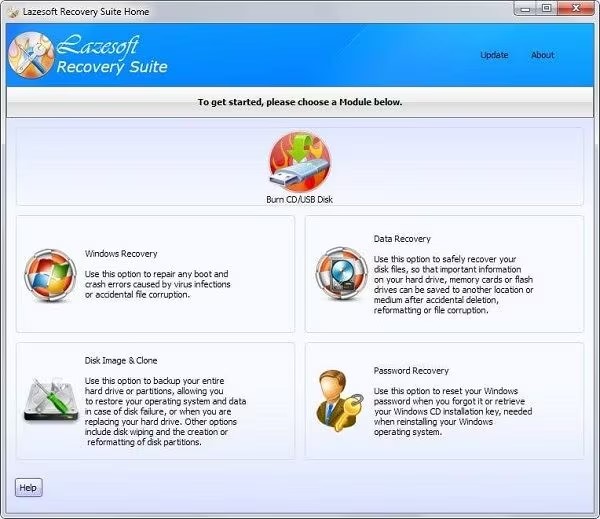
Lazesoft Recovery Suite ist eine weitere kostenlose Partitionswiederherstellungssoftware, mit der Sie Ihre verlorenen Partitionen wiederherstellen können. Sie verfügt über eine Reihe von Funktionen, die auf Datenverlustszenarien ausgerichtet sind, was sie zu einem starken Konkurrenten in der Liste der kostenlosen Partitionswiederherstellungssoftware macht.
Das einzige Problem mit Lazesoft Recovery Suite ist, dass es Ihre verlorenen Daten nur wiederherstellt, wenn die verlorenen Daten nicht überschrieben wurden. Sie funktioniert mit Windows 7, 8 und 10, aber es gibt keine Kompatibilität mit Windows 11. Es unterstützt die Dateisysteme NTFS, FAT32 und exFAT
Für die meisten Benutzer im Internet ist Lazesoft immer noch ein beliebtes kostenloses Tool zur Partitionswiederherstellung mit den erforderlichen Funktionen.
Der Platz 3 der kostenlosen Partitionswiederherstellungssoftware: Acronis Recovery Expert Wizard
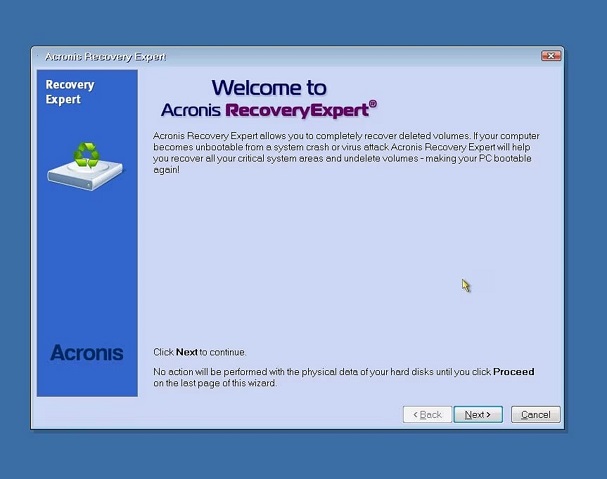
Acronis Recovery Expert Wizard bietet sowohl manuelle als auch automatische Partitionswiederherstellungsprozesse. Dieses kostenlose Tool zur Wiederherstellung von Partitionen kann Ihr praktischer Begleiter sein. Sie können Ihre verlorene Partition mit Acronis Recovery Expert Wizard wiederherstellen, wenn Ihre Partition durch versehentliches Löschen oder einen Stromausfall verloren gegangen ist.
Die erforderliche bootfähige Umgebung kann jedoch für einige Benutzer, die mit der Erstellung bootfähiger Medien nicht vertraut sind, eine Hürde darstellen. Außerdem fühlt sich das Interface dieses Tools etwas seltsam und altmodisch an, was den Eindruck erweckt, dass das Tool schon seit einer Weile nicht mehr aktualisiert wurde.
Platz 4 der kostenlosen Partitionswiederherstellungssoftware: Active Partition Recovery
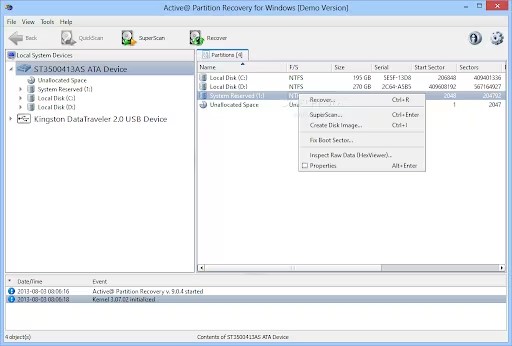
Active Partition Recovery ist eine weitere Partition wiederherstellen Freeware, die mehrere Betriebssysteme wie Windows, Linux, WinPE und DOS unterstützt. Es funktioniert mit allen Versionen von Windows (7, 8, 10 und 11). Genau wie die meisten anderen Partitionswiederherstellungsprogramme stellt es die verlorenen Daten nur dann wieder her, wenn nach dem Datenverlust keine Daten überschrieben wurden.
Active Partition Recovery verfügt über drei Modi: QuickScan, SuperScan und Letzte Chance. Sie können diese Modi verwenden, um Ihre verlorene Partition wiederherzustellen. Für die kommerzielle Nutzung müssen Sie jedoch eine Lizenz erwerben, um die Dienste weiter nutzen zu können.
Teil 3: FAQ
F 1: Was sind die häufigsten Ursachen für verlorene Partitionen?
Es kann mehrere Gründe für eine verlorene Partition geben, aber zu den häufigsten gehören Angriffe durch Malware und physische Schäden an der Festplatte. Oftmals löscht bösartige Software Ihre Partition, wodurch Ihre Festplatte nicht mehr lesbar wird. Versehentliches Löschen und der Verlust von Laufwerksbuchstaben sind ebenfalls häufige Ursachen für verlorene Partitionen. Eine Partition mit einem fehlenden Laufwerksbuchstaben wird zwar technisch gesehen nicht als verlorene Partition bezeichnet, aber da sie nicht im Datei-Explorer angezeigt wird, denken die Benutzer, dass ihre Partition verloren ist.
F 2: Wie kann ich Daten von einer Raw Partition wiederherstellen?
Die kostenlose Wiederherstellung Ihrer Daten von einer Raw-Partition ist mit der Software Tenorshare 4DDiG Data Recovery Free möglich. Das Tolle daran ist, dass Sie zusammen mit dem Datenrettungsdienst auch Funktionen zur Dateireparatur erhalten. Mit dem 4DDiG Data Recovery Free Tool können Sie 2 GB Ihrer Daten absolut kostenlos wiederherstellen.
F 3: Wie kann ich eine fehlerhafte Festplattenpartition reparieren?
Um eine fehlerhafte Festplattenpartition zu reparieren, gibt es im Wesentlichen zwei Möglichkeiten: Datenrettung und Partitionsreparatur. Die Partitionsreparatur wird durch das in Windows eingebaute Tool CHKDSK eingeleitet, führt aber letztendlich zu einem Datenverlust. Andererseits können Sie verschiedene Software-Tools zur Datenwiederherstellung verwenden, um Ihre Daten von der fehlerhaften Festplattenpartition wiederherzustellen. Wiederherstellungstools wie das 4DDiG Data Recovery Tool können Ihre Daten von einer fehlerhaften Festplatte problemlos wiederherstellen, so dass Sie wieder Zugriff auf Ihre verlorenen Daten haben.
Fazit
Der Verlust Ihrer Partition kann eine furchtbare Erfahrung sein, da Sie das Gefühl haben, dass Sie Ihre verlorenen Daten nie wieder zurückbekommen werden, aber das ist nicht wahr. Wir haben für Sie eine Liste der besten kostenlosen Partitionswiederherstellungsprogramme zusammengestellt, mit denen Sie Ihre verlorene Partitionen wiederherstellen können, nachdem Sie sie verloren haben. Unter den 4 besten kostenlosen Tools zur Partitionswiederherstellung ist 4DDiG Free Data Recovery eines der besten Tools, die Sie zur Wiederherstellung Ihrer verlorenen Partition wählen können. Mit seiner Fähigkeit, eine Vielzahl von Dateitypen von einer Vielzahl von Speichermedien wiederherzustellen, maximiert es Ihre Chancen, verlorene Daten wiederzuerlangen. Haben Sie Interesse an 4DDiG Free?
Lesen Sie auch
- Startseite >>
- Windows-Wiederherstellung Lösungen >>
- Die 4 besten Partition wiederherstellen Freeware